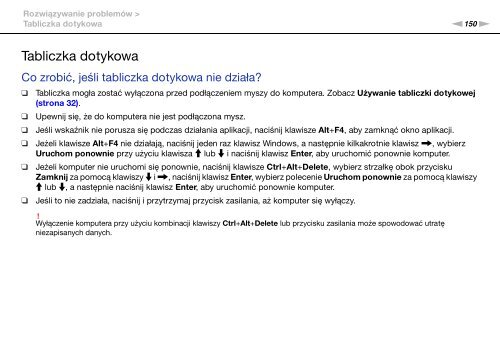Sony VGN-NW2ZRF - VGN-NW2ZRF Mode d'emploi Polonais
Sony VGN-NW2ZRF - VGN-NW2ZRF Mode d'emploi Polonais
Sony VGN-NW2ZRF - VGN-NW2ZRF Mode d'emploi Polonais
Create successful ePaper yourself
Turn your PDF publications into a flip-book with our unique Google optimized e-Paper software.
Rozwiązywanie problemów ><br />
Tabliczka dotykowa<br />
n150<br />
N<br />
Tabliczka dotykowa<br />
Co zrobić, jeśli tabliczka dotykowa nie działa?<br />
❑<br />
❑<br />
❑<br />
❑<br />
❑<br />
❑<br />
Tabliczka mogła zostać wyłączona przed podłączeniem myszy do komputera. Zobacz Używanie tabliczki dotykowej<br />
(strona 32).<br />
Upewnij się, że do komputera nie jest podłączona mysz.<br />
Jeśli wskaźnik nie porusza się podczas działania aplikacji, naciśnij klawisze Alt+F4, aby zamknąć okno aplikacji.<br />
Jeżeli klawisze Alt+F4 nie działają, naciśnij jeden raz klawisz Windows, a następnie kilkakrotnie klawisz ,, wybierz<br />
Uruchom ponownie przy użyciu klawisza M lub m i naciśnij klawisz Enter, aby uruchomić ponownie komputer.<br />
Jeżeli komputer nie uruchomi się ponownie, naciśnij klawisze Ctrl+Alt+Delete, wybierz strzałkę obok przycisku<br />
Zamknij za pomocą klawiszy m i ,, naciśnij klawisz Enter, wybierz polecenie Uruchom ponownie za pomocą klawiszy<br />
M lub m, a następnie naciśnij klawisz Enter, aby uruchomić ponownie komputer.<br />
Jeśli to nie zadziała, naciśnij i przytrzymaj przycisk zasilania, aż komputer się wyłączy.<br />
!<br />
Wyłączenie komputera przy użyciu kombinacji klawiszy Ctrl+Alt+Delete lub przycisku zasilania może spowodować utratę<br />
niezapisanych danych.